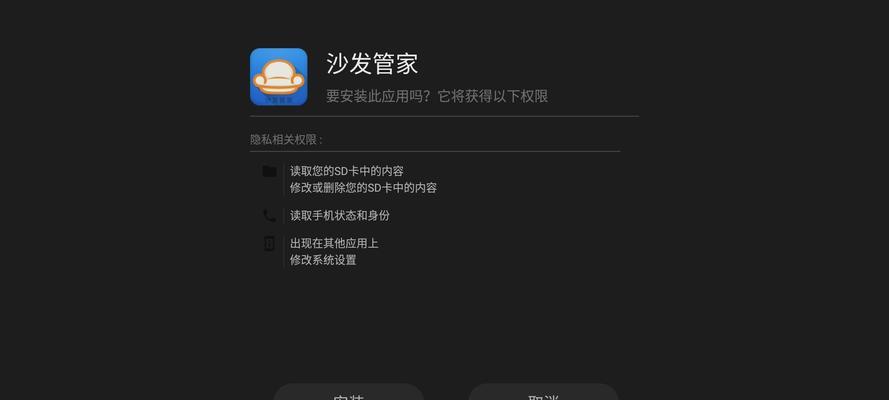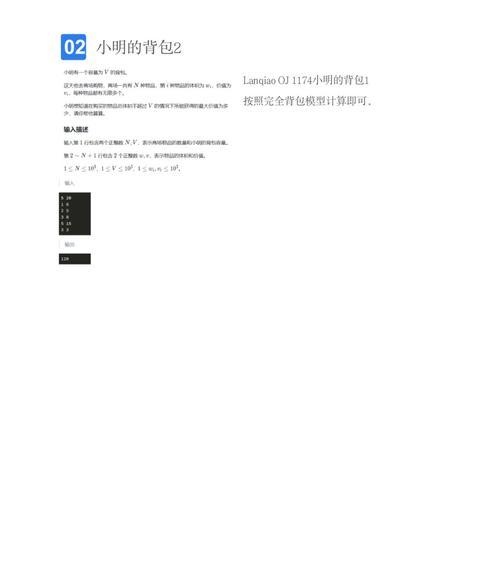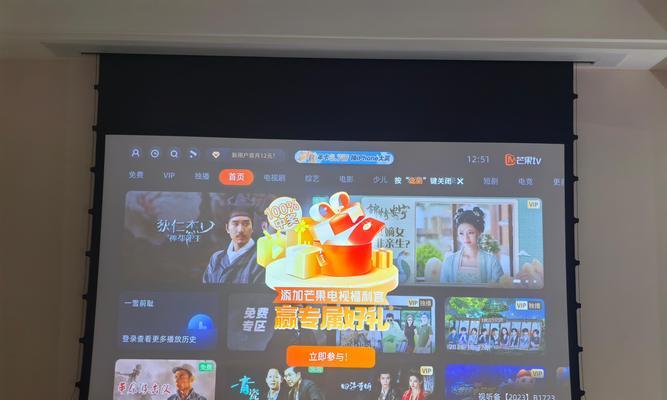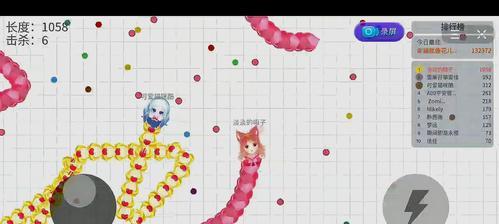投影仪音频输出设置的具体步骤是什么?
- 电脑攻略
- 2025-04-06
- 2
投影仪已经成为许多家庭和企业用户的日常必需品。随着技术的进步,投影仪不仅仅提供清晰的影像,还能够同时输出高质量的音频。但很多用户对如何设置投影仪的音频输出还存在疑惑。本文将为您详细解读投影仪音频输出设置的具体步骤,并提供相关技巧和故障排除方法,确保您能够轻松享受视听盛宴。
一、认识投影仪音频输出设置的重要性
在开始音频输出设置之前,理解其重要性十分关键。投影仪音频输出的设置直接影响到您观看电影、演示文稿时的听觉体验。正确的设置能够确保声音清晰、同步,避免音画不同步等现象,增强整体的观赏效果。

二、准备工作
1.确认投影仪支持的音频格式
在开始设置之前,您需要确认您的投影仪支持哪些音频格式。不同的投影仪可能支持的音频格式有所不同,比如立体声、5.1声道或者7.1声道等。了解这些信息后,您就可以根据自己的需求进行设置。
2.准备音频输出设备
根据您的投影仪和听音需求,您可能需要外接音频设备(例如音响,耳机或AV接收器)。确保您所使用的音频设备与投影仪兼容,并且连接器匹配。

三、连接音频输出设备
1.识别投影仪上的音频输出接口
投影仪上通常有多种接口,包括HDMI、3.5mm音频接口、光纤音频接口等。根据您的音频输出设备,选择正确的接口进行连接。
2.正确连接音频输出设备
首先关闭投影仪和音频设备的电源,然后按照用户手册的说明,使用音频线连接投影仪的输出接口与音频设备的输入端口。等到设备完全连接后再开启电源。
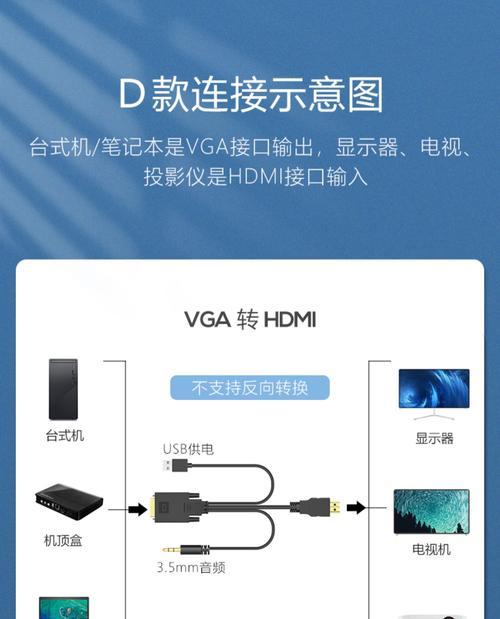
四、进行音频输出设置
1.进入投影仪的音频设置选项
在投影仪的菜单系统中找到音频设置选项。常见的投影仪菜单中会有一个“设置”或“系统设置”之类的选项,进入后找到音频设置的相关部分。
2.调整音频输出设置
在音频设置选项中,您可能需要进行以下设置:
音频模式选择:选择“直通”、“DSP”等模式,以匹配您的音频设备和听音需求。
音频输出选择:如果投影仪支持多种输出方式,选择与您连接的音频设备相对应的输出方式。
音量调整:在投影仪上设置输出音量,或者选择音频设备的优先音量控制。
3.保存设置
完成以上设置后,不要忘记保存更改,这样您的音频输出设置才能被正确应用。
五、音频输出设置的高级技巧
1.优化音频设备的设置
投影仪的音频设置只是第一步,为了让音质更上一层楼,您还需要优化音频设备本身的设置。比如调节音箱的均衡器,或者为耳机设置正确的音频模式。
2.使用HDMIARC功能
如果您使用的是HDMI连接,并且支持HDMIARC(音频回传通道),您可以考虑启用此功能。这样,您就可以通过HDMI线同时传输音频和视频,而无需额外的音频线。
3.考虑使用无线音频传输
无线音频传输设备如蓝牙音响,可以提供更加便捷的音频体验。如您选择该方案,请确保投影仪支持无线音频输入功能,并按照说明进行配对和连接。
六、常见问题及解决办法
1.音画不同步
如果出现音画不同步的情况,您可能需要调整投影仪的音视频延迟设置,或者检查音频输出设备是否正确同步。
2.音频无法输出
当遇到音频无法输出的情况,请先确认连接线是否松动,音频设备是否开启,以及投影仪和音频设备的音量是否已经被调整到合适的水平。
3.音质不佳
音质不佳可能是由于多种原因造成的,包括音频源质量、连接线材质量以及设备设置不当。您可以尝试更换更优质的音频线,调整音频设备设置,或者更新投影仪的固件。
七、
设置投影仪的音频输出是一个系统性的过程,需要对投影仪进行正确的音频设置,并优化音频设备的相关配置。通过以上的步骤,您应该能够获得更佳的视听体验。如果在设置过程中遇到问题,逐一排查并参考投影仪的用户手册和相关设备的使用说明,通常可以找到解决方案。投影仪的音频输出设置并不复杂,只要细心按照步骤操作,就能轻松解决。
版权声明:本文内容由互联网用户自发贡献,该文观点仅代表作者本人。本站仅提供信息存储空间服务,不拥有所有权,不承担相关法律责任。如发现本站有涉嫌抄袭侵权/违法违规的内容, 请发送邮件至 3561739510@qq.com 举报,一经查实,本站将立刻删除。!
本文链接:https://www.cd-tjlm.com/article-9068-1.html